我们在年底经常需要汇总这一整年的工作总结,这时候就需要我们用到WPS演示文稿制作PPT,但我们还有一个问题,就是我们在演讲PPT做汇报总结的时候,总不能拿着稿子一直看吧,那么在WPS演示文稿当中,有没有什么方法可以让演讲者可以不忘词呢,强大的WPS当然可以,具体怎么操作呢,一起来学习一下吧。

如何演讲PPT时不忘词
首先,我们看到如下PPT,单击工具栏当中的幻灯片放映,在下面选择演讲者备注。
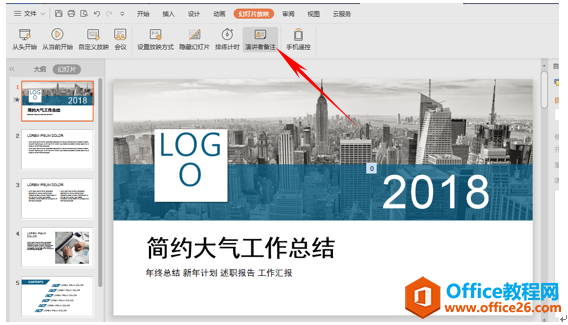
弹出演讲者备注的对话框,将我们需要演讲的内容输入到对话框当中,单击确定。
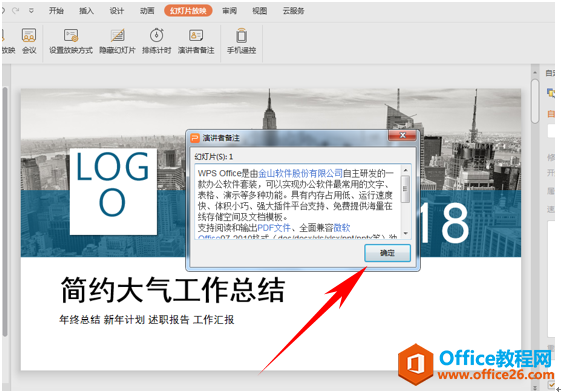
PPT如何正确合并幻灯片
我们在利用WPS演示文稿进行日常办公的过程当中,如果有两份PPT在我们面前,我们需要将两份PPT整合成一份,我们通常都会使用什么方法呢?又有什么雷区不能踩呢?今天我们就来教大家如何
单击确定后,我们可以试一下,单击工具栏当中的幻灯片放映,在下面选择从当前开始。
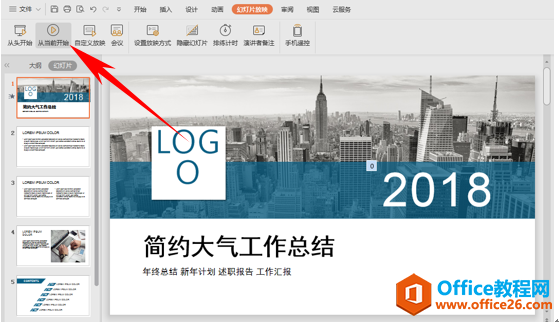
进入放映模式后,单击左键,选择演讲者备注。
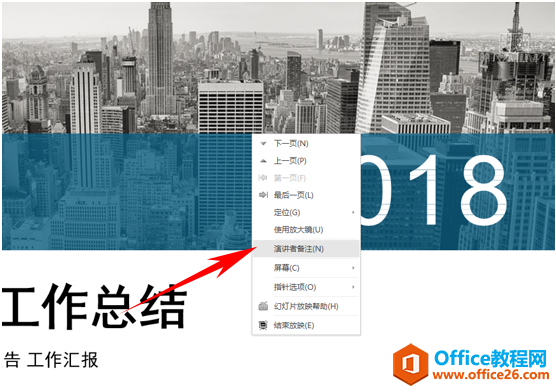
这时幻灯片当中就出现了演讲者备注的对话框了,虽然我们可以看到,但是放映出来的幻灯片时没有这个演讲者备注的对话框的。方便我们可以随时查看稿子,做到不忘词。
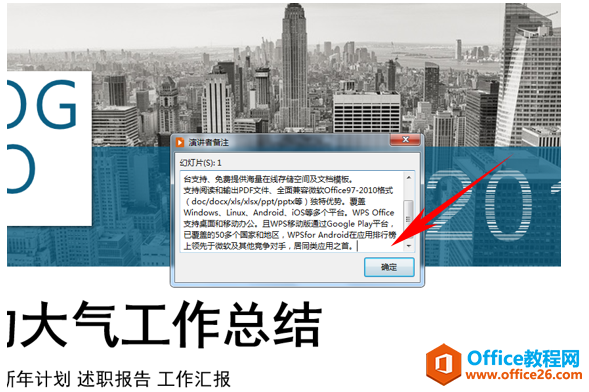
那么,在WPS演示文稿当中,给PPT添加演讲者备注做到不忘词的方法,是不是非常简单呢,你学会了吗?
如何在演讲PPT时不忘词的下载地址:
PPT如何瞬间对调图片顺序
我们在利用WPS演示文稿制作幻灯片的时候,经常需要调换两张图片的位置,那么如果手动调换的话,还有可能调换完以后两个图片所在的位置就不会那么精确了,那么有没有什么方法可以让这






